|
Q. [技術的な質問] Voice Changer Software Diamond 9.5 を使って、ステレオ形式をモノラル形式に変換 |
Voice Changer Software Diamond 9.5 を使って、ステレオ形式をモノラル形式に変換 オールインワン アプリケーションである AV Voice Changer Software Diamond 9.5 (VCSD 9.5) は、音声をリアルタイムで変換するだけでなく、音楽の編集、オーディオ ファイルの変換、録音、ナレーションの作成も行なうことができます。 ステップ 1: ファイルをボイスオーバー エディターで開きます - VCSD 9.5 を実行します 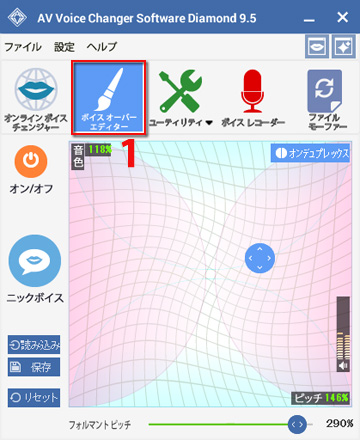 - メインのインターフェイスで [開く] アイコン (2) をクリックして、変換するオーディオ ファイルを選択します。 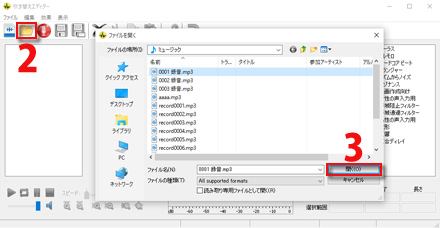 - ファイルを指定し、 [開く] (3) をクリックします。 ステップ 2: ステレオ形式のオーディオをモノラル形式にエクスポート ファイルを波形エディターにインポート後は、希望の出力設定を指定します。 - [名前を付けて保存]ボタン (4) をクリックします。 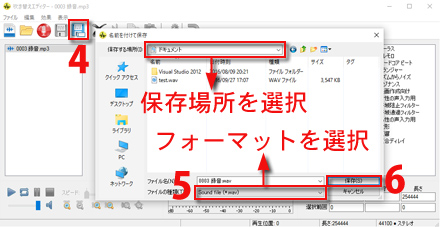 この時点で、[名前を付けて保存...] ダイアログボックスが表示され、[エンコード] 設定を選択します。ここで、ファイルをストレオ形式からモノラル形式に変換するための設定を行います。  - [保存] ボタンをクリックすると、出力のエクスポートが開始されます。 |
|
|
